I denne guide kan du lære hvordan du bruger WorldEdit Schematics.
Et WorldEdit Schematic, er en WorldEdit-fil som indeholder en kopi af et område.
Dette kan f.eks. være et Minecraft-hus, et spawn-område, eller et helt map.
Schematics er et godt værktøj til at gemme og flytte bygninger/områder mellem servere.
I denne guide viser vi dig hvordan du:
- Kan gemme et område som Schematic
- Kan downloade et Schematic fra din server
- Kan uploade et Schematic til din server
- Kan indsætte et Schematic
Klik på ét af ovenstående links, for at gå til afsnittet.
Forberedelse
For at bruge WorldEdit Schematics, kræver det at du har pluginnet WorldEdit installeret på din server.
Har du planer om at indsætte store Schematics, som f.eks. en hel verden, anbefaler vi at du bruger FAWE i stedet for WorldEdit.
FAWE er en optimeret udgave af WorldEdit - med FAWE kan du indsætte kæmpe områder, uden din server crasher - det fungerer ved at indsætte små dele af gangen, i stedet for det hele på én gang.
Vi vil til enhver tid anbefale, at du bruger FAWE fremfor WorldEdit.
Du kan se vores guide til installation af FAWE her:
Hvordan installerer man WorldEdit? (FAWE)
Gem et område som Schematic
- Tilslut din server
- Skriv kommandoen
//wand(Ja, med 2 skråstreger)
Hvis du ikke har adgang til denne kommando, skal du give dig selv OP / Admin
Dette har vi en guide til her: Gør dig selv OP / Admin - Du vil nu modtage en træ-økse. Dette er WorldEdit's værktøj til at markere områder.

- Vi bruger dette hus som eksempel - det vil vi gerne gemme som et Schematic

- Med WorldEdit skal du nu markere hele huset.
Dette gøres ved at sætte 2 punkter, diagonalt fra hinanden.
På den måde, får vi hele huset med, som illustreret herunder: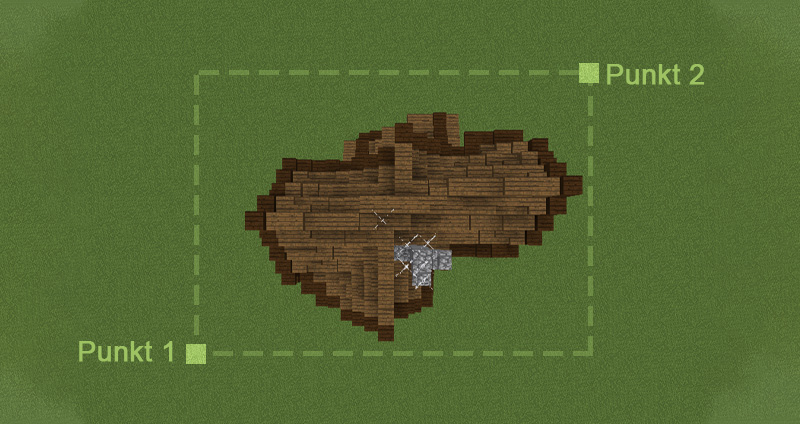
- Sæt første punkt, ved at venstre-klikke med WorldEdit øksen på jorden.
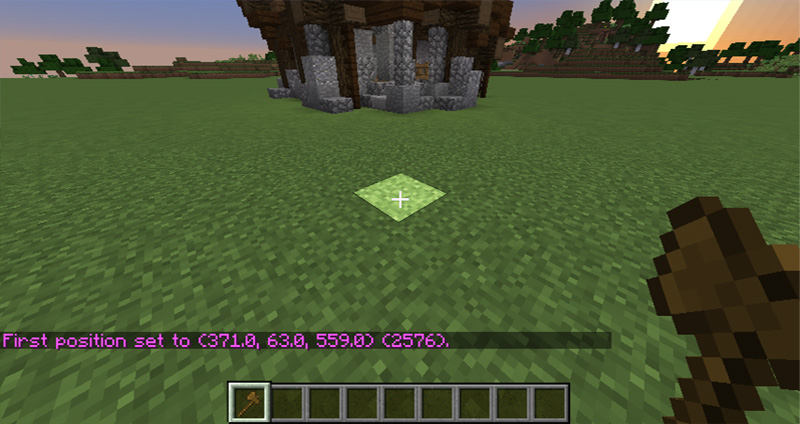
- Gå nu om på den anden side af huset (diagonalt, som vist i illustrationen).
Sæt det andet punkt, ved at højre-klikke med WorldEdit øksen på jorden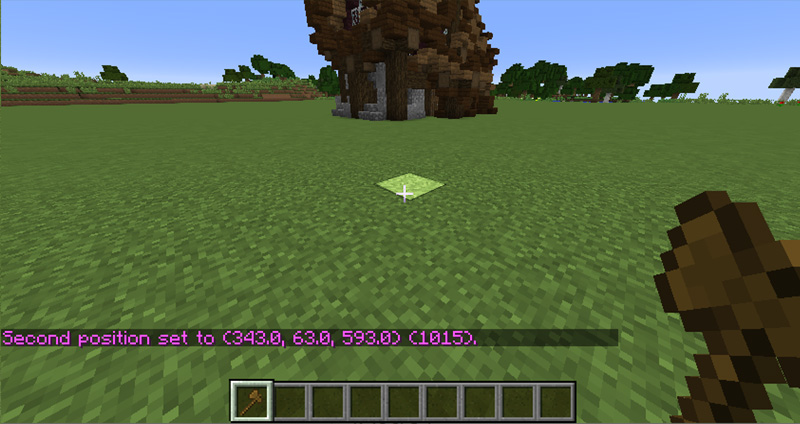
- Du har nu markeret blokkene mellem de 2 punkter.
Du skal nu udvide din markering, til at være lige så højt som huset.
Dette gøres med kommandoen//expand <antal-blokke> up(Ja, med 2 skråstreger)
I dette tilfælde er vores hus omkring 30 blokke højt, så vi skriver://expand 30 up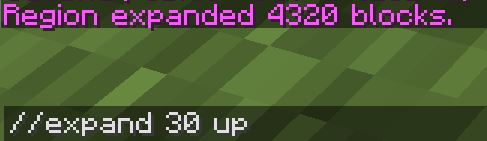
- Du har nu markeret hele huset
Du vil ikke kunne se selve markeringen, men vi har lavet denne illustration til dig, som kan hjælpe dig med at forstå det: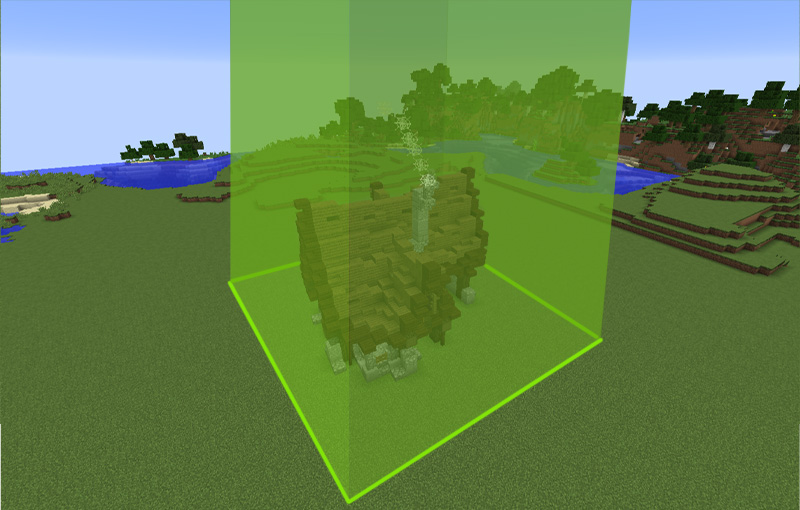
- Med markeringen på plads, kan du nu gemme det som et Schematic
Det er nu vigtigt at du placerer dig på jorden foran huset, da din placering afgører hvordan huset vil blive placeret når man indsætter dit Schematic igen.
Først skal du kopiere huset, skriv://copy(Ja, med 2 skråstreger)
Skriv derefter://schem save <navn-til-schematic>(Ja, med 2 skråstreger)
I dette eksempel vil vi kalde vores Schematic for "Hus", så vi skriver://schem save Hus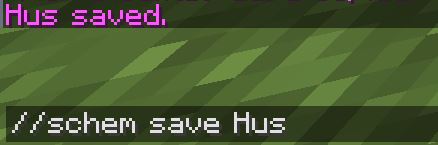
Du har nu gemt et område som et WorldEdit Schematic!
Download et Schematic fra din server
- Login på dit GamePanel
- Tryk på "FTP fil-adgang" i venstre sidebar
- Gå ind i mappen "plugins"
Derefter "WorldEdit" eller "FastAsyncWorldEdit", hvis du har FAWE.
Derefter "schematics"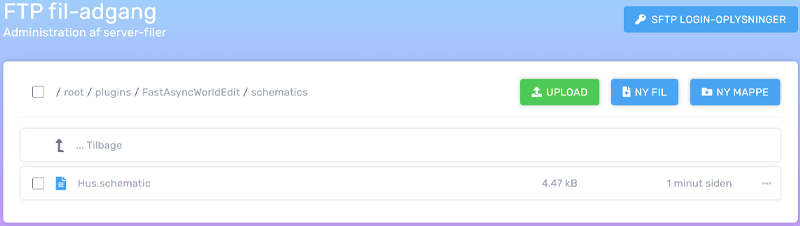
- Højreklik på filen, og vælg "Download" for at hente det til din computer.
Upload et Schematic til din server
Fra internettet kan du finde Schematics du kan downloade og indsætte på din server.
Et godt sted at finde Schematics er her: Minecraft Schematics
Din .schematic fil skal uploades til WorldEdits Schematics mappe
- Login på dit GamePanel
- Tryk på "FTP fil-adgang" i venstre sidebar
- Gå ind i mappen "plugins"
Derefter "WorldEdit" eller "FastAsyncWorldEdit", hvis du har FAWE.
Derefter "schematics" - Klik på "Upload"-knappen og upload dit schematic.
Indsæt et Schematic
For at indsætte et Schematic, kræver det at det ligger i dine server-filer.
Hvis du ikke har uploadet dit Schematic endnu, så scroll op og læs fra:
Upload et Schematic til din server
- Når du vil indsætte et Schematic, skal du finde navnet på dit Schematic
For at se en liste over Schematics på din server, kan du skrive://schem list(Ja, med 2 skråstreger)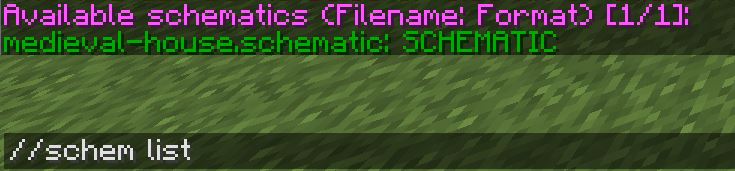
- I dette tilfælde hedder vores Schematic "medieval-house"
For at loade dit Schematic, skriver du://schem load <navn-på-schematic>(Ja, med 2 skråstreger)
I vores tilfælde er det//schem load medieval-house
Hvis du modtager nedenstående besked, betyder det, at det Schematic du forsøger at loade, er lavet til en nyere version af Minecraft, end din server kører.
Du kan ikke loade Schematics, som er lavet i nyere versioner af Minecraft.
- Du er nu klar til at indsætte dit Schematic.
Stil dig det sted du vil indsætte dit Schematic, og skriv kommandoen://paste(Ja, med 2 skråstreger)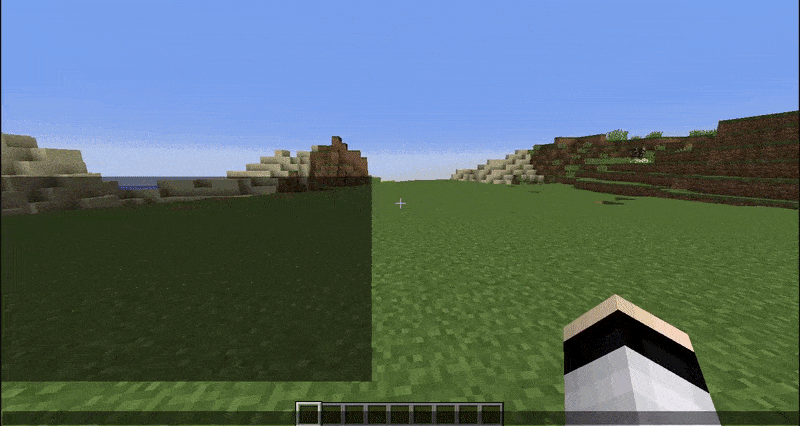
Du har nu indsat et Schematic på din Minecraft-Server!
